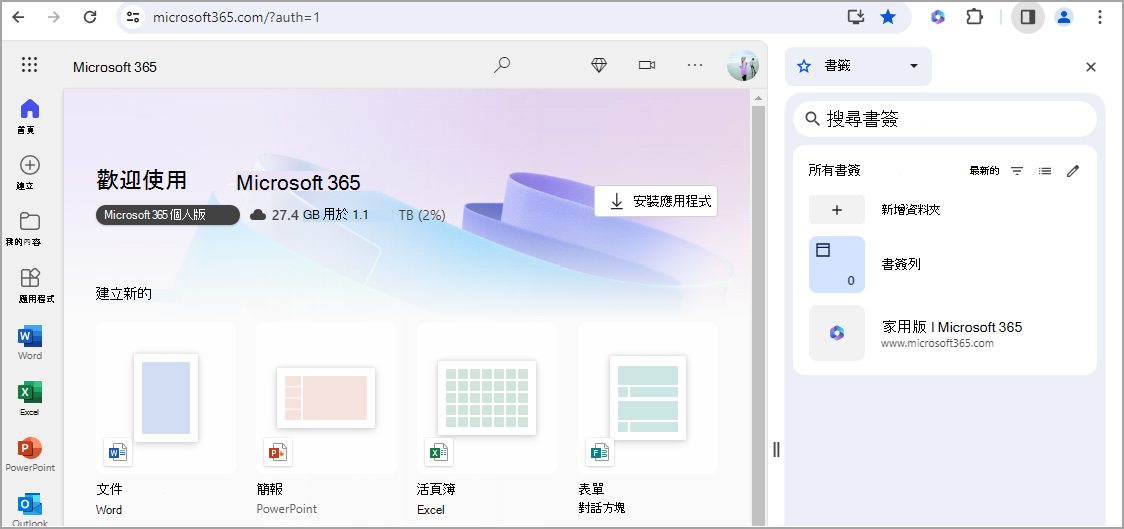Microsoft 365 瀏覽器擴充功能 (先前稱為 Office 瀏覽器擴充功能) 是可在 Microsoft Edge 和 Google Chrome 上取得的免費擴充功能,可讓您存取您在網頁上的 Microsoft 365 應用程式和檔。 此擴充功能將于 2024 年 1 月 15 日終止支援。
在此日期之後,擴充功能將不再收到安全性更新、非安全性更新、錯誤修正或技術支援。 Microsoft 365 瀏覽器擴充功能也會從 Microsoft Edge 和 Google Chrome 網頁商店中移除,做為擴充功能附加元件。
如何在 Microsoft Edge 中移除 Microsoft 365 瀏覽器擴充功能
對於目前的 Microsoft Edge 使用者,建議您移除下列步驟中列出的擴充功能。
-
使用 Microsoft 帳戶登入後,請選取瀏覽器中網址列旁的 Microsoft 365 瀏覽器擴充功能圖示。
-
在 [設定] 中, 以滑鼠右鍵按一下並選 取 [從 Microsoft Edge 移除] 或移至 [管理擴充功能] 以卸載擴充功能。
-
您現在可以直接從 Microsoft Edge 提要欄位 存取 Microsoft 365 應用程式,以便在目前的索引標籤中快速存取工具、應用程式等。
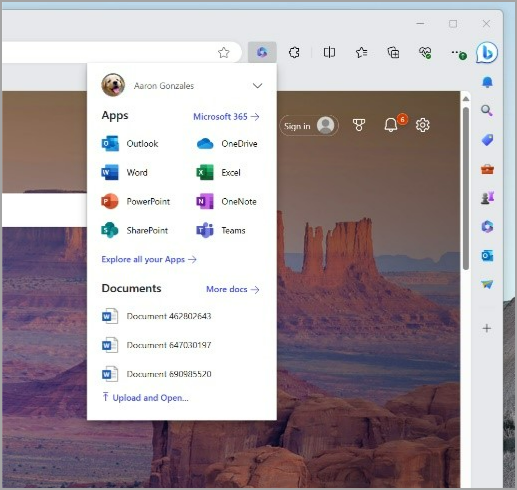
如何在 Google Chrome 中移除 Microsoft 365 瀏覽器擴充功能
對於目前的 Chrome 使用者,建議您在下列步驟中移除擴充功能。
-
使用 Microsoft 帳戶登入後,請選取瀏覽器中網址列旁的 Microsoft 365 瀏覽器擴充功能圖示。
-
在 [設定] 中 ,以滑鼠右鍵按一下並選 取 [從 Chrome 移除] 或移至 [管理擴充功能] 以移除擴充功能。
-
您仍然可以從 www.microsoft365.com 免費存取 Microsoft 365 應用程式 , 並在 Chrome 瀏覽器中將頁面加入書簽,以便快速存取。